������������@�bVideoProc Vlogger�g����
��Փx

�u���C�ɓ���̉��y�ɕs�v�ȕ���������A��������ĕK�v�ȂƂ��낾�����p�������A�s�v�ȕ������폜�������I�v����Ȃ��Ƃ��v�������Ƃ͂���܂��H
�����ł́A�����̕����ɍœK�Ȗ����\�t�g�uVideoProc Vlogger�v���g���āA������������@�ɂ��ďڂ����Љ�Ă����܂��B
�����g����OS�ɊY������m VideoProc Vlogger �n�o�[�W�������_�E�����[�h���ăC���X�g�[�����Ă��������B
VideoProc Vlogger�ʼn�����������@
- Step1.�������^�C�����C���ɒlj�
VideoProc Vlogger���N�����A�V�K�v���W�F�N�g���쐬���Ă���A�m ���f�B�A �n�́m �{ �n�A�C�R���ŕ��������������t�@�C�����C���|�[�g���Ă���A���̃^�C�����C���́m �I�[�f�B�I�g���b�N �n�Ƀh���b�O���h���b�v���܂��B
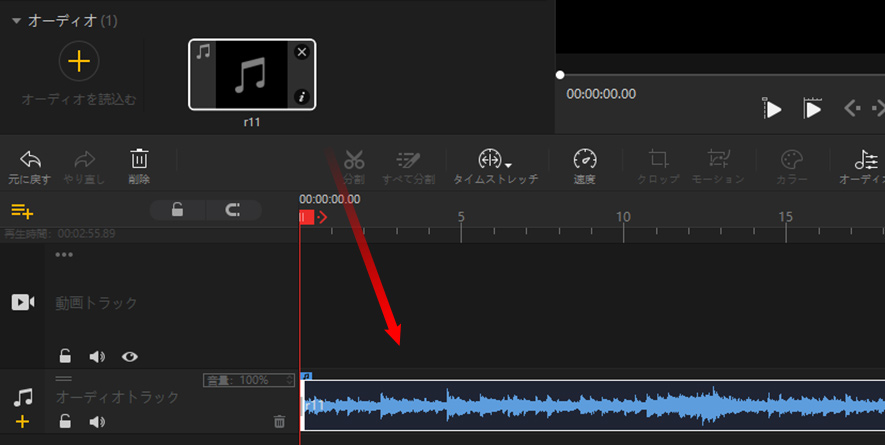
- Step2.������
�@�A1�̉����t�@�C�����F
�^�C�����C���ŁA�Đ��̃J�[�\�����I�[�f�B�I�N���b�v�̕����������ʒu�Ɉړ����ăN���b�v���E�N���b�N���A�m ���� �n���N���b�N���邩�A�܂��̓c�[���o�[�́m ���� �n�{�^�����N���b�N����ƁA��������������܂��B
- �q���g
- �� ���̓�����J��Ԃ��ĉ������̃t�@�C���ɕ������邱�Ƃ��ł��܂��B
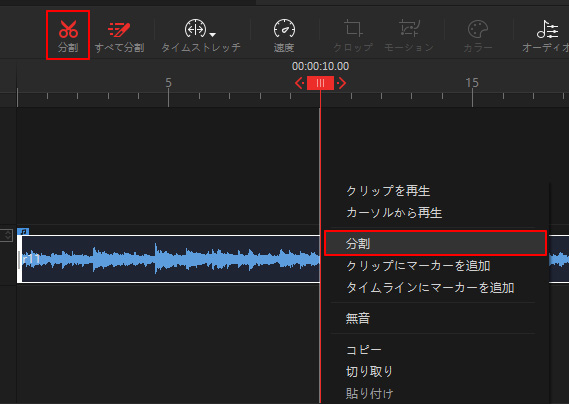
�A�A�ꊇ�ŕ����̉����t�@�C�����F
��x��2�ȏ�̉����t�@�C�����ꊇ���ăJ�b�g�������ꍇ�́A�m �I�[�f�B�I�g���b�N �n��lj����ĕ����̉����t�@�C�����h���b�O���h���b�v���܂��B�����čĐ��̃J�[�\�����I�[�f�B�I�N���b�v�̕����������ʒu�Ɉړ����ăN���b�v���E�N���b�N���A�m ���ׂĕ��� �n���N���b�N����ƁA�ꊇ�ŕ����̉��������邱�Ƃ��ł��܂��B
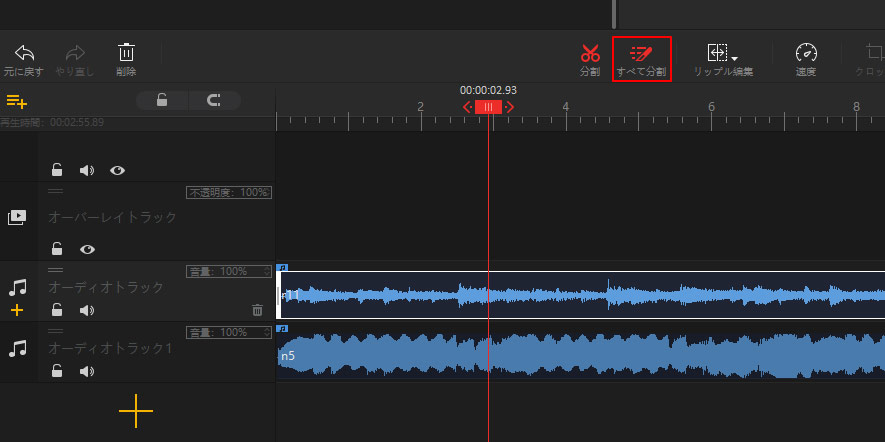
- Step3.�����������s�v�ȕ������폜
�����������A�s�v�ȓ���N���b�v���폜�������Ȃ�A���̃N���b�v���E�N���b�N���ām �폜 �n���N���b�N����ƁA����̕s�v�ȕ������������Ƃ��ł��܂��B
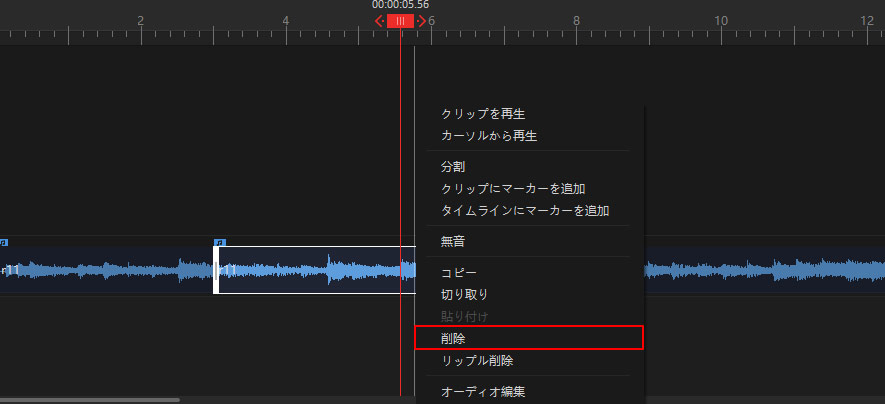
- Step4.�������o��
�Ō�ɂ́m �����o�� �n�{�^�����N���b�N���邱�ƂŁA�������p�\�R���ɕۑ����邱�Ƃ��ł��܂��B
��L�̊ȒP�Ȑ��X�e�b�v�����ŁAVideoProc Vlogger�ʼn��������邱�Ƃ��ł��܂��B
����ɏڂ���







